4 legegyszerűbb módszer az F4V fájl AVI médiafájl formátummá konvertálására
A Macromedia bemutatta az F4V-t, majd később az Adobe fejlesztette ki, hogy versenyezzen a modern, jó minőségű videótárolóval. Ezenkívül az FLV helyettesítő formátumaként jön létre, mivel az FLV-nek vannak korlátozásai. További magyarázat, hogy az F4V fájl ISO alap médiafájl formátumot használ H.264 kodekkel a fájl méretének csökkentésére. Bár a formátum jó minőségű kimenetet tartalmaz, az F4V kompatibilitása gyengébb, mint a másik formátum. És nem csak ez, hanem ez a formátum is fokozatosan megszűnt, mert az Adobe Flash Player már megszűnt.
Tehát ha másokkal is hasonló problémája van, mert az ő .f4v-jük nem tud lejátszani a médialejátszójukon, folytassa az alábbi olvasást. Különféle eszközöket gyűjtünk össze, amelyek segítenek lejátszani a lejátszhatatlan .f4v-t a formátum AVI-ba konvertálásával. És most folytassuk, és tudjuk, hogyan kell konvertálja az F4V-t AVI-vé formátumban a rendelkezésre álló online és offline eszközökkel.
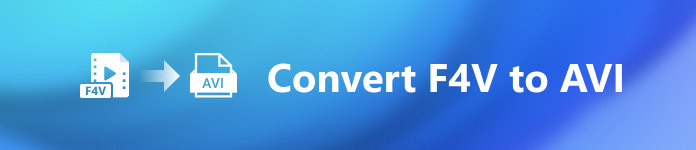
1. rész: Tanulja meg, hogyan lehet F4V-t AVI-vé konvertálni a fenomenális F4V-ből AVI-vé konvertálóval
Ha a legjobb konvertert keresi, amely segítséget jelent a problémájában, akkor FVC Video Converter Ultimate kell a segítség. Mi magunk teszteltük az eszközt, és elolvastunk néhány megjegyzést; az ultimate nem csak egy név, hanem a szoftver teljesítménye és szolgáltatásai is tökéletesek. Ezenkívül az eszköz egyik leglenyűgözőbb tulajdonsága a gyors konverzió és a hardveres gyorsítás, így a szoftvert használó ügyfeleknek nem kell várniuk.
Továbbá, ha GIF-eket szeretne létrehozni, felgyorsítani vagy lelassítani, visszafordítani, fokozni a hangot stb. Mivel ez az eszköz fejlett funkciókat biztosít, továbbra is fizetnie kell érte, mielőtt használhatná, és nem aggódnia kell, mert nem fog többet költeni száz dollárnál. Tehát most, ha még mindig az eszköz megvásárlása mellett dönt, próbálja meg elolvasni az alábbi lépéseket és konvertálja az F4V fájlt AVI formátumba az alábbi lépések követésével.
1. lépés. Mielőtt használni tudná ezt a hatékony eszközt, le kell töltenie most az asztalra. Ezután telepítse, és nagyon gyorsan végezze el a beállítást; kattintson Indítás most a készülék kinyitásához.
Ingyenes letöltésWindows 7 vagy újabb verzióhozBiztonságos letöltés
Ingyenes letöltésMacOS 10.7 vagy újabb verzió eseténBiztonságos letöltés
2. lépés. Ha az eszköz már nyitva van, lépjen a Fájlok hozzáadása vagy kattintson a + gombra, ekkor megjelenik egy mappa, keresse meg az .f4v fájlkiterjesztést, majd kattintson Nyisd ki.
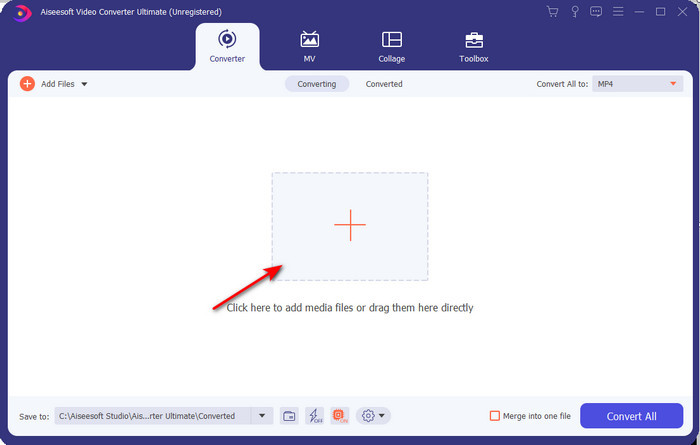
3. lépés A fájl beszúrása után kattintson a gombra Minden konvertálása erre: az interfész jobb felső részén, és válassza ki az AVI formátumot.
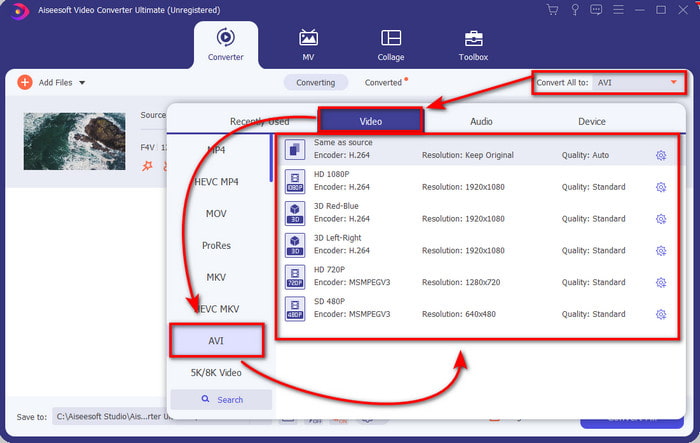
4. lépés Most pedig az átalakítási folyamat elindításához kattintson a gombra Összes konvertálása. Várjon néhány percet, hogy megfordítsa F4V-ről AVI-ra.
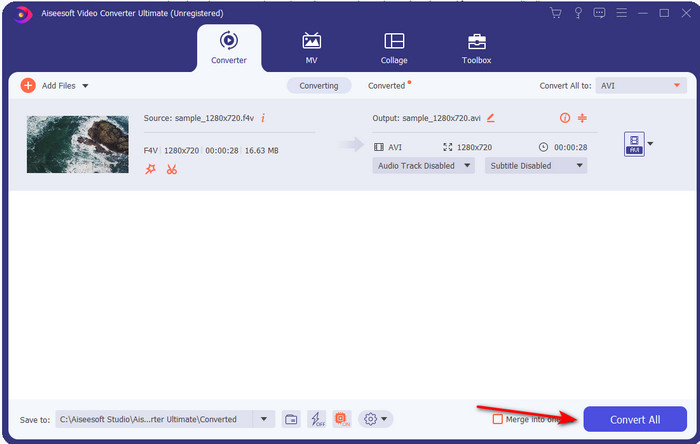
5. lépés. Az Ön asztalán automatikusan megnyílik egy fájlmappa az itt elkészített konvertált .f4v formátummal. Kattintson a videofájlra, hogy megtekinthesse a korábban lejátszhatatlant az asztalon, vagy ha szeretné, vigye át telefonjára.
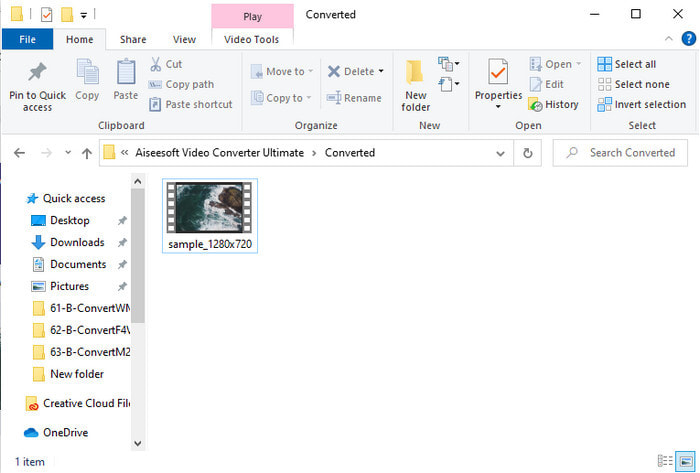
2. rész: Tanulja meg, hogyan lehet F4V-t AVI Online konvertálni a 3 elérhető webkonverterrel
1. FVC Free Video Converter Online
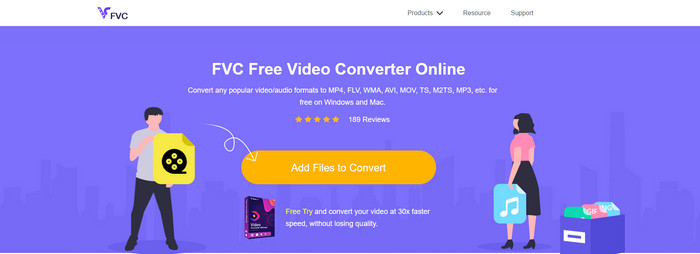
Ha tudni szeretné, melyik webkonverter a legjobb, FVC ingyenes online videokonverter lehet az. Az összes olyan funkció elérhető itt, amelyet szívesen használna, mivel a konvertálás előtt módosíthatja a videó bitrátáját és fps-ét, hogy jó minőségű legyen. Internetfelhasználók milliói dicsérték már ennek az internetes eszköznek a teljesítményét. Ezenkívül ez a webes eszköz a választható és feltölthető formátumok közepes skáláját támogatja. Mindazonáltal nem teheted meg, hogy a videód fantasztikusan nézzen ki, ahogyan azt a végső eszköz biztosítja. Ennek ellenére, ha szeretnéd kipróbálni és konvertálja az F4V-t AVI formátumba, kövesse az alábbi lépéseket.
1. lépés: Kattintson erre a hivatkozásra, hogy a FVC ingyenes online videokonverter.
2. lépés. Ezután nyomja meg Fájlok hozzáadása az átalakításhoz az eszköz elindításához, és kattintson a mappában az új formátumba konvertálni kívánt fájlra Nyisd ki.
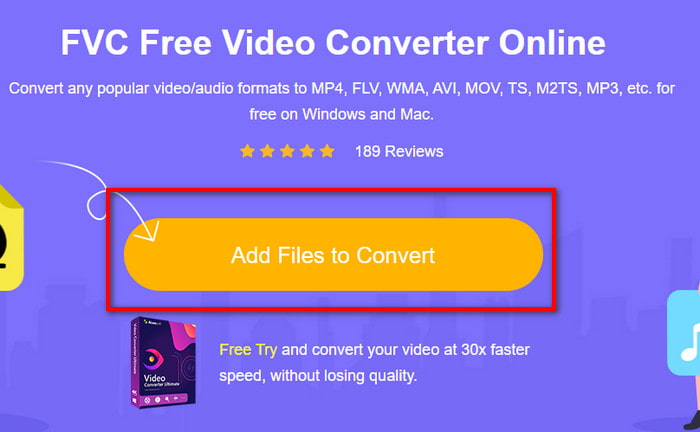
3. lépés Ha a fájl bekerült, válassza ki a AVI formátumot bármely formátum alsó részén, amelyet át akar alakítani.
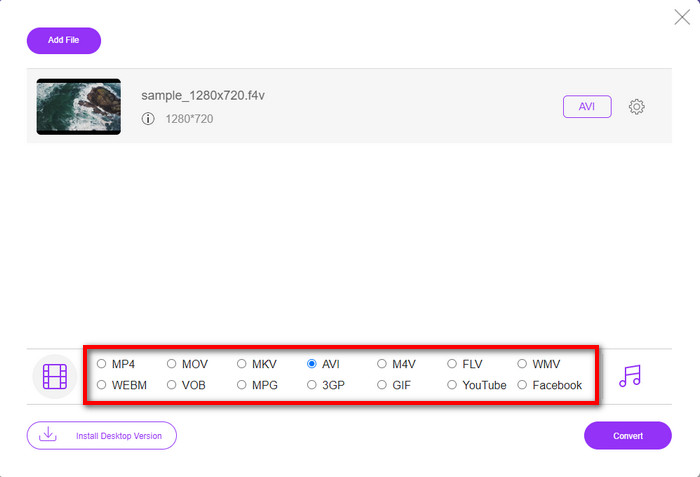
4. lépés Miután kiválasztotta az AVI formátumot, itt az ideje konvertálni azt a gombra kattintva Alakítani gomb.
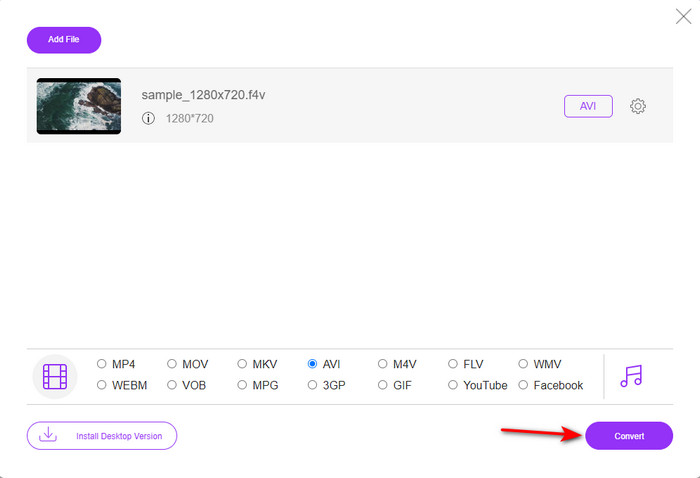
5. lépés. Várjon néhány percet, amíg a fájl letöltődik, majd megjelenik egy fájlmappa a konvertált fájllal.
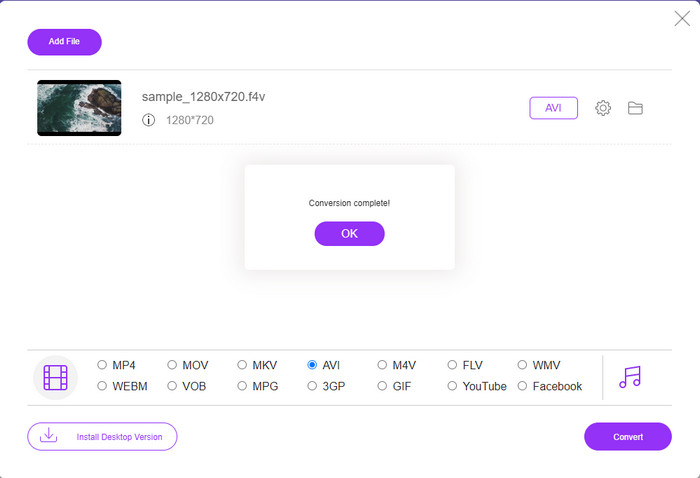
2. Zamzar
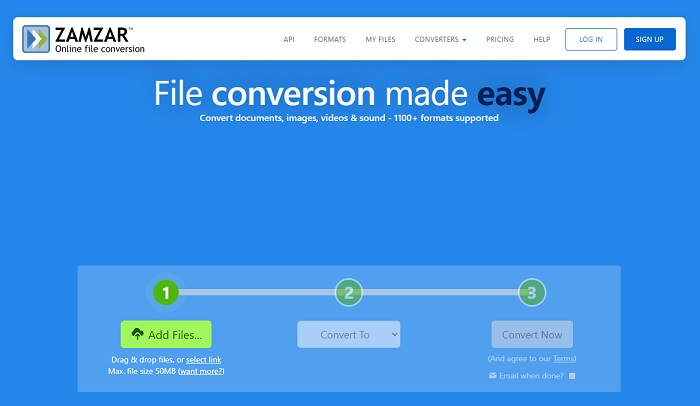
Egy másik konverter alternatíva, amelyet online használhat, a Zamzar. Mint minden konverternek, ennek az eszköznek is internetkapcsolatra van szüksége a használatához vagy eléréséhez. Az itt bemutatott webes eszközön mindezekhez internetre van szükség a konverzió elősegítéséhez. Mivel sok felhasználó használja ezt, Zamzar azért vált népszerűvé, mert számos használható és választható formátumot támogat. Ezenkívül ingyenes a használata, azonban az eszköz által konvertálható fájlméret korlátozott. Tehát, ha az .f4v fájl 50 MB-nál nagyobb, nem konvertálhatja ide az alábbiak szerint. És ha a fájl ennél kisebb, akkor megpróbálhatja ezt használni konvertálja az F4V-t AVI-ba online az alábbi eljárást követve.
1. lépés. Nyissa meg a webböngészőt, és keressen Zamzar.
2. lépés. nyomja meg Fájlok hozzáadása és keresse meg a konvertálni kívánt fájlt. Ezután válassza ki az AVI formátumot, nyomja meg a Konvertálás gombot; ezután kattintson Alakítani.
3. lépés Várja meg a folyamatot; akkor egy új felület jelenik meg, és kattintson a gombra Letöltés a fájl mentéséhez.
3. Fájlok konvertálása
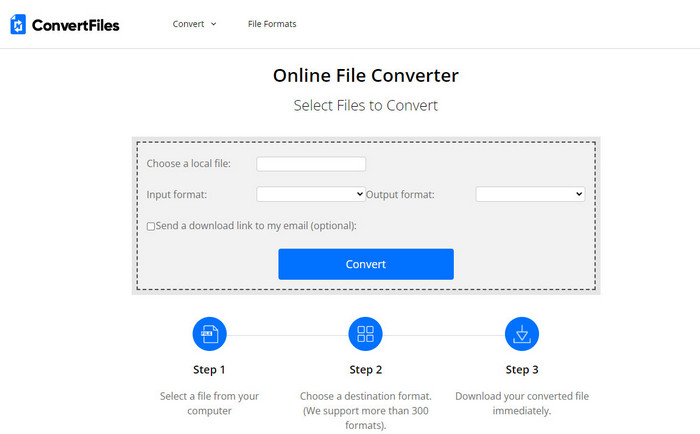
Ha egyszerűbb átalakítási folyamatot szeretne, amely csak néhány percet vesz igénybe, próbálja meg használni ConvertFiles. Az eszköz kiválóan teljesít az átalakítás során és az átalakítás után is. De a hirdetések megölik ezt az eszközt, mert sok van a webes eszköz felületén. Ezenkívül a folyamat sok időt vesz igénybe a többi online és offline konverterhez képest. Az ide beszúrható fájlméret sokkal nagyobb, mint a Zamzar. Tehát most, ha ezzel az eszközzel szeretné konvertálni az F4V fájlt AVI formátumba, kövesse az alábbi lépéseket.
1. lépés. Nyissa meg a webböngészőt, keressen a Fájlok konvertálása menüpontban, majd nyissa meg.
2. lépés. Kattintson a gombra Válasszon egy helyi fájlt a mappa megnyitásához és a fájl megkereséséhez a Kimeneti formátum; kattintson az AVI-ra. Ezután kattintson Alakítani az átalakítás megkezdéséhez.
3. lépés Az átalakítás után kattintson a kékkel kiemelt URL-re, amely átkerül egy új webre. Kattintson erre a hivatkozásra a konvertált formátum letöltéséhez.
3. rész. Melyik formátum jobb; F4V vs. AVI
Nos, az F4V és az AVI legjobb esetben is konténerként teszik a dolgukat. Ezeknek a formátumoknak azonban sok a közös, és céljuk nem ugyanaz. Például, ha jó minőségű videót szeretne tárolni kis fájlméreten belül, és tárolni és védeni kívánja a DRM MPEG-4 videoadatokat, az F4V a legjobb választás. De tegyük fel, hogy jó minőségű videót szeretne tárolni, amely támogatja a szinkronizált médialejátszást. Ebben az esetben az AVI formátumot kell választania, mert annak eltérő tárolója van mind a hang, mind a videó számára. Ennek ellenére az AVI fájl mérete túl nagy ahhoz, hogy sok eszköz, sőt asztali számítógép is kezelje, mivel tömörítetlen.
4. rész. GYIK az F4V AVI konvertálásról
Az F4V konvertálása csökkenti a felbontást konvertálás után?
A videó felbontásának meg kell őriznie eredeti minőségét még az új formátumba konvertálás után is. Egyes esetekben sok felhasználó azt tapasztalja, hogy az F4V minősége romlott. Ennek egyik oka az lehet, hogy alacsony a beállított minőség, vagy a használt eszköz nem támogatja az 1080 vagy 4k felbontású videókat.
Miért nem lehet lejátszani az F4V-t a médialejátszómon?
Ez a formátum több médialejátszóban is lejátszható, de nem minden médialejátszó támogatja ezt a formátumot. Tehát, ha ebben a formátumban szeretné megnézni a videót, akkor a legjobb választás új formátumba konvertálni, vagy új harmadik felet keresni. médialejátszó hogy megnézze az F4V-videóit.
Tömöríteni kell az F4V-t, hogy kisebb legyen?
Az F4V fájlmérete nem olyan nagy az AVI formátumhoz képest. Végül is, ha megpróbálja tömöríteni ezt a fájltárolót, fennáll annak a lehetősége, hogy a videó minősége romlik. Itt megtudhatja, hogyan kell tömörítse az F4V videóit.
Következtetés
A cikk végén betekintést nyerhetünk abba, hogy mi az F4V, és miért kell átalakítania. A cikkben említett összes online és offline szoftver jól működik. Bár az összes eszköz nagyszerű, az FVC Video Converter Ultimate továbbra is kiemelkedik a többi közül. Mivel ez a szoftver még akkor is jól működik, ha nincs internetkapcsolata, és ez az eszköz egy szempillantás alatt képes befejezni az átalakítási folyamatot. Tehát most, ha szeretné megtapasztalni azt a fenomenális átalakítást, amelyről beszélünk, töltse le most.



 Video Converter Ultimate
Video Converter Ultimate Screen Recorder
Screen Recorder


